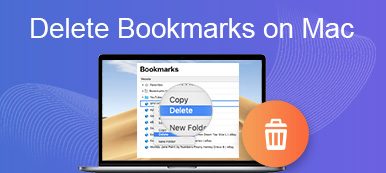Origin은 EA의 모든 종류의 게임에 액세스할 수 있는 게임 클라이언트 소프트웨어입니다. 그러나 해당 게임이 더 이상 필요하지 않거나 소프트웨어가 디스크에서 너무 많은 공간을 차지한다고 생각될 때 Mac에서 Origin을 제거하는 방법은 무엇입니까? 다른 애플리케이션을 삭제하는 것과 마찬가지로 이 상황을 처리하는 두 가지 방법이 있습니다. 그러나 Mac에서 Origin을 완전히 제거하려면 아래의 자세한 가이드를 반드시 확인해야 합니다. Mac에서 Origin을 삭제하는 방법 수동으로 또는 완전히.
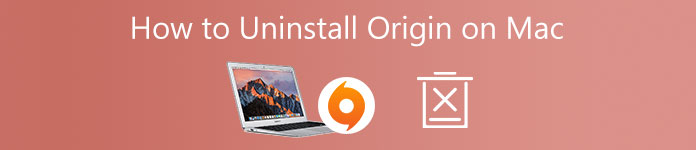
1부: Mac에서 Origin을 수동으로 제거하는 방법
맨손으로 Mac에서 Origin을 삭제하는 방법에 대한 무료 가이드를 찾고 계십니까? 그런 다음 올바른 장소에 왔습니다. 인증 오류 또는 디스크 저장 공간 부족으로 인해 Origin을 제거해야 하는 경우 아래 가이드에 따라 타사 앱을 설치하지 않고 Mac에서 Origin 앱을 제거할 수 있습니다. 수술에 시간이 조금 걸리기 때문에 인내심을 가지셔야 합니다. 아래 단계를 확인하십시오.
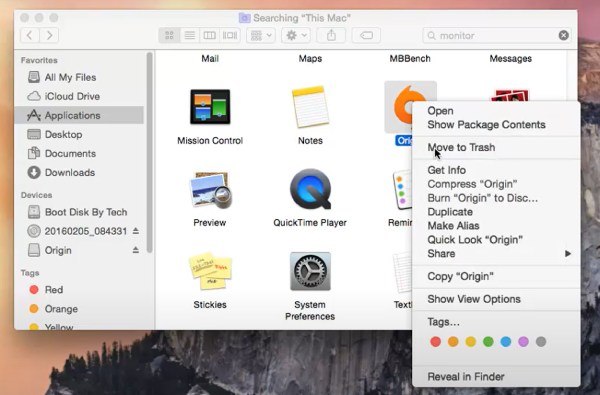
1단계 Mac에서 Origin을 실행 중인 경우 먼저 앱을 마우스 오른쪽 버튼으로 클릭하여 종료해야 합니다. 그런 다음 강제 종료 버튼을 클릭합니다.
2단계 Finder를 열고 응용 프로그램으로 이동하여 Origin을 마우스 오른쪽 버튼으로 클릭하고 휴지통으로 이동을 클릭하여 삭제합니다. 다른 관련 파일을 제거하려면 CMD, 변화및 G 키를 눌러 폴더로 이동 창.
3단계 타입 ~ / 라이브러리 / 검색창에서 Go 단추. 라이브러리 폴더에서 클릭해야 합니다. 환경 설정 그리고 발견 com.ea.Origin.plist 파일을 삭제합니다.
4단계 다음으로 돌아가서 도서관 폴더 및 찾기 LaunchAgents, 거기에서 마우스 오른쪽 버튼으로 클릭 com.ea.origin.WebHelper.plist 파일과 클릭 휴지통으로 이동 버튼을 클릭합니다.
5단계 아직도에서 도서관 폴더, 찾기 응용 프로그램 지원 삭제 유래 거기 폴더. 계속하려면 Go 메뉴 표시줄에서 버튼을 클릭하고 인클로징 폴더 버튼을 클릭합니다.
6단계 다루고 있는 하드 드라이브로 연결되고 다른 하드 드라이브가 있을 때까지 다섯 번째 단계를 반복합니다. 도서관 거기 폴더. 그것을 열고 LaunchDaemons, 다음으로 삭제 com.ea.origin.ESHelper.plist 파일.
마지막으로 수동 조작으로 Mac에서 Origin을 삭제하는 방법입니다. 이 소프트웨어와 관련 파일을 완전히 제거하려면 위의 단계를 엄격히 따라야 합니다. 그렇지 않으면 아래에서 이 항목을 자동으로 신속하게 제거하는 데 도움이 되는 다른 방법을 배울 수 있습니다.
파트 2: Mac에서 Origin을 완전히 삭제하는 방법
Mac에서 Origin을 제거하는 수동 단계에는 너무 많은 에너지와 시간이 필요하며, 열고 삭제해야 할 폴더가 너무 많아서 당황할 수 있습니다. 따라서 다음을 확인하십시오. Apeaksoft Mac 클리너, Mac에서 Origin을 완전하고 빠르게 삭제하는 방법에 대한 최상의 방법을 제공하는 Mac용 최고의 클리너입니다. 더 이상 파일이 남아 있는지 확인하거나 해당 파일이 어디에 있는지 확인할 필요가 없습니다.

4,000,000+ 다운로드
더 많은 저장 공간을 이용하려면 Mac을 정리하세요.
한 번의 클릭으로 원치 않는 소프트웨어를 완전히 제거하십시오.
정크 파일을 삭제하여 Mac 성능을 향상시키십시오.
지속적인 상태 모니터링으로 Mac을 보호하십시오.
클리너를 사용하여 Mac에서 Origin 삭제
1단계 먼저 이 편리한 클리너를 Mac에 다운로드하고 설치하는 것으로 시작하십시오. 그런 다음 소프트웨어를 실행하면 서로 다른 기능을 나타내는 세 개의 버튼이 표시됩니다. Status, 청소기및 툴킷.

2단계클릭 툴킷 단추. 많은 옵션이 있을 것입니다. 제거 버튼과 주사 버튼을 누르면 Mac의 모든 소프트웨어와 관련 파일이 표시됩니다. 를 클릭하기만 하면 됩니다. 관측 확인하는 버튼입니다.

3단계Origin 애플리케이션을 찾아 선택할 애플리케이션 앞의 체크박스를 클릭합니다. 창 오른쪽에 표시된 소프트웨어 및 관련 파일을 볼 수 있습니다. 다음으로 깨끗한 하단의 버튼을 눌러 완료 및 삭제합니다.

추가 읽기 :
Mac에서 SearchMine을 완전히 제거할 수 있습니까? 여기 가이드가 있습니다
Google 드라이브를 제거하고 Mac에서 모든 관련 파일을 제거하는 방법
파트 3: Mac에서 오리진 삭제에 대한 FAQ
Mac에서 Origin이 작동하지 않는 이유는 무엇입니까?
Origin이 작동하지 않는 가장 큰 원인 중 하나는 캐시 손상일 수 있습니다. 그런 다음 Mac에서 Origin 캐시를 지워 문제를 제거하는 대신 문제를 해결할 수 있습니다. 이동 파인더 하드 드라이브(일반적으로 Macintosh HD)를 찾습니다. 그런 다음 도서관 폴더를 찾은 다음 찾기 유래 in 응용 프로그램 지원. 다음으로 삭제 다운로드캐시 폴더를 선택하여 캐시를 지웁니다.
Mac에 Origin을 다시 설치하려면 어떻게 해야 합니까?
Mac에서 Origin을 완전히 삭제하는 방법에 대한 해결책을 찾는 대신, 삭제 후 재설치하면 Origin 문제가 해결될 수 있습니다. EA 공식 웹사이트에서 Mac용 Origin 설치 프로그램을 다운로드하고 지침에 따라 재설치하기만 하면 됩니다.
Mac에서 Origin 계정을 삭제하는 방법은 무엇입니까?
유튜브 계정에 로그인한다 유래 에 계정 유래 웹사이트. 딸깍 하는 소리 설정, 그리고 당신은 할 수 있습니다 계정을 삭제하다 페이지 하단의 버튼. 계정을 삭제하면 이전에 구매한 모든 콘텐츠가 사라지고 계정을 복원할 수 없습니다. 계속하려면 완료 결정을 확인하기만 하면 됩니다.
결론
요약하면 이제 최종적으로 신뢰할 수 있는 솔루션을 선택할 수 있습니다. Mac에서 Origin 제거 위의 기사에서 완전히. 원하는 솔루션을 선택하고 위의 세부 단계에 따라 Mac에서 Origin을 완전히 제거하여 더 많은 저장 공간을 확보하십시오. 또는 일부 충돌 문제를 해결하기 위해 응용 프로그램을 제거하십시오.